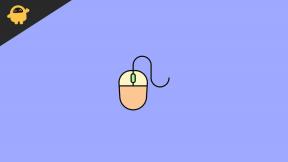Kako najti in odpraviti težavo z naključnimi zvoki v sistemu Windows 10
Miscellanea / / August 05, 2021
V tej vadnici bomo našli korake za iskanje in odpravljanje težav z naključnimi zvoki v sistemu Windows 10. Med uporabo računalnika se v ozadju izvaja veliko procesov in aplikacij. In včasih lahko pride do pojavnega obvestila ali dveh, ki ga spremlja zvok, ki bi vas lahko zanimal. Včasih lahko iz zvočnika slišite naključne pojavne zvoke. No, kaj natančno so ti zvoki in ali je res povezan s strojno opremo?
Preden neposredno preidemo na del strojne opreme, obstaja nekaj popravkov, ki bi jih lahko preizkusili na sprednji strani programske opreme. In v tej vadnici jih bomo našteli pet. V tej opombi si oglejmo različne popravke, povezane z naključnimi težavami z zvokom v prenosnem ali osebnem računalniku z operacijskim sistemom Windows 10. Prav tako si oglejte naš vodnik do upravljanje, izboljšanje in popravljanje kakovosti zvoka v sistemu Windows 10.

Kazalo
-
1 Kako najti in odpraviti težavo z naključnimi zvoki v sistemu Windows 10
- 1.1 Popravek 1: Znova zaženite računalnik
- 1.2 Popravek 2: Preverite mešalnik glasnosti
- 1.3 3. popravek: uporabite orodje za odpravljanje težav z zvokom
- 1.4 Popravek 4: utišanje povezovalnih zvokov
- 1.5 Popravek 5: Posodobite zvočne gonilnike
- 2 Zaključek
Kako najti in odpraviti težavo z naključnimi zvoki v sistemu Windows 10
Če v računalniku z operacijskim sistemom Windows 10 poslušate naključne zvoke in ne najdete njegovega vira, potem bo ta vodnik zagotovo prišel prav. Oglejmo si različne metode, s katerimi bi lahko odpravili to težavo.
Popravek 1: Znova zaženite računalnik
No, to se morda sliši precej zabavno, toda preprost ponovni zagon na splošno lahko odpravi večino težav. Torej, preden se pripravite na druge popravke, ki zahtevajo malo več truda, pojdite na preprost ponovni zagon, samo kliknite Meni Start > Ikona napajanja in izberite Ponovni zagon. Ko se računalnik znova zažene, je bila težava morda odpravljena, če ne, poskusite z drugimi spodaj omenjenimi popravki.
Popravek 2: Preverite mešalnik glasnosti
Mešalnik zvoka v računalniku prikazuje vse vire in programe, iz katerih trenutno prihaja zvok. Tako boste dobili idejo o izvoru zvoka. Nato lahko zaprete aplikacijo in tako je treba odpraviti težavo z naključnimi zvoki v računalniku z operacijskim sistemom Windows 10.

Če želite preizkusiti to rešitev, z desno miškino tipko kliknite ikono zvoka v spodnjem desnem kotu opravilne vrstice in kliknite ikono Odprite mešalnik za glasnost možnost. Oglejte si vse aplikacije, ki trenutno predvajajo zvok, poskusite jih zapreti in preverite, ali je težava odpravljena ali ne. Še vedno slišite naključne zvoke? Pojdite na naslednji popravek.
3. popravek: uporabite orodje za odpravljanje težav z zvokom
Pri iskanju težave vam lahko pomaga tudi vgrajeno orodje za odpravljanje težav z zvokom. Do tega orodja za odpravljanje težav lahko dostopate tako:
- Odprto Nastavitve v meniju Start in poiščite Nastavitve. Lahko uporabite tudi Windows + I bližnjica za isto.
- Znotraj tega pojdite na Posodobitve in varnost in izberite Odpravljanje težav v levi menijski vrstici.
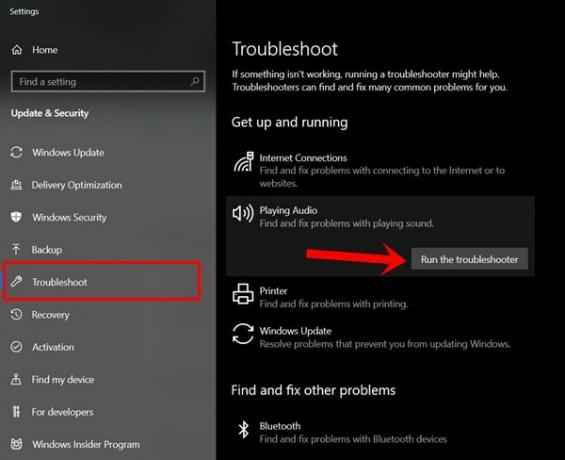
- V razdelku Pridobivanje in izvajanje boste opazili Predvajanje zvoka možnost. Kliknite nanj, da prikažete Zaženite možnost za odpravljanje težav.
Kliknite nanjo in sledite navodilom na zaslonu, da odpravite težavo z naključnimi zvoki v računalniku ali prenosniku Windows 10. Lahko pa tudi z desno miškino tipko kliknete Zvok spodaj desno in izberite Odpravljanje težav z zvokom. Windows bo nato preiskal vaš sistem in poiskal rešitev, če jo najde. Na koncu kliknite Uporabi ta popravek možnost odprave težave.
Popravek 4: utišanje povezovalnih zvokov
Nekateri uporabniki so poročali tudi o zvokih, ki prihajajo iz napačne miške. Povezava ali vrata računalnika, na katerega je priključena miška, sta morda ohlapna. Poskusite znova povezati miško z drugimi vrati. Če s tem težave ne odpravite, poskusite utišati zvok za povezovanje in odklop. Upoštevajte, da bo to veljalo za vse naprave, ki se povežejo / odklopijo z računalnika. Torej, če želite nadaljevati, tukaj so navodila:
- Odprto Nadzorna plošča v meniju Start in kliknite možnost Kategorija, ki se nahaja zgoraj desno. Izberite Majhne ikone s seznama. Nato kliknite Zvoki.

- Pojdite do Zvoki in v zavihku Programski dogodki poiščite Device Connect in Odklop naprave. Nato kliknite Zvoki in izberite Nobenega, za obe možnosti. Zadel V REDU.
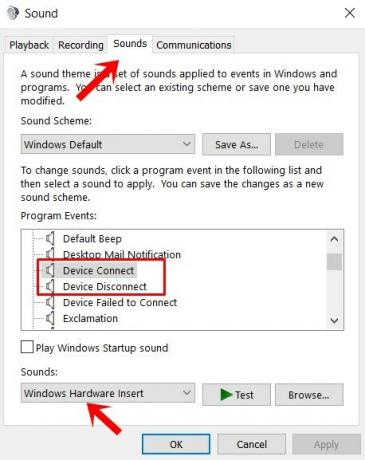
- To bo utišalo povezovalni zvok in še pomembneje je, da je treba odpraviti tudi težavo z naključnim zvokom. Še vedno sreče, potem je čas, da se spoprimete z zvočnimi gonilniki računalnika. Evo, kako bi to lahko storili.
Popravek 5: Posodobite zvočne gonilnike
Če nobena od zgornjih metod v vašem primeru ni dala plodnih rezultatov, poskusite posodobiti gonilnik zvoka naprave. Morda gre za starejši zvočni gonilnik, ki povzroča vse težave. Če ga želite posodobiti, sledite spodnjim korakom:
- Kliknite meni Start in poiščite Upravitelj naprav.
- Nato z desno miškino tipko kliknite Zvok, vhod in izhod možnost.

- Kliknite Posodobi gonilnik od možnosti. V naslednjem meniju, ki se prikaže, izberite Samodejno poiščite posodobljeno programsko opremo gonilnikov.

- Zdaj posodobite tudi gonilnik za Krmilnik zvoka, zvoka in iger na popolnoma enak način, kot je omenjeno zgoraj.
Počakajte, da se postopek konča. Ko se to zgodi, bi morali težavo z naključnimi zvoki v računalniku z operacijskim sistemom Windows 10 odpraviti.
Zaključek
S tem zaključujemo ta priročnik o tem, kako odpraviti težave z naključnim zvokom na prenosnem ali osebnem računalniku z operacijskim sistemom Windows 10. Za to težavo ni univerzalnega popravka. Poskusite izvršiti zgoraj omenjene popravke in eden izmed njih bi moral to težavo vsekakor odpraviti. Sporočite nam tudi, katera metoda se je razvila za vas. V zvezi s tem je nekaj Nasveti in triki za iPhone, Nasveti in triki za računalnike, in Nasveti in triki za Android da bi morali preveriti.
povezani članki
- Kako omogočiti sistemski zvok v sistemu Windows 10?
- Brez zvoka z datotekami MKV v sistemu Windows 10: popravite v notranjosti
- Kako popraviti zvok NVIDIA High Definition Audio V Windows 10 ni težav z zvokom
- Kako odpraviti težavo z zvokom v Hearthstoneu z operacijskim sistemom Windows 10
- Kako upravljati, izboljšati in popraviti kakovost zvoka v sistemu Windows 10?
- Najboljša programska oprema za prostorski zvok za Windows 10